【Mac】最近のインストールのやり方
基本中の基本たるアプリのインストールではあるが、その方法は徐々に変わりつつある。
App Store でアプリケーションをインストールする
近年、Apple はマーケットアプリの「App Store」を通して、アプリケーションをインストールすることを推奨している、かに見える。
この傾向は開発者からあまり歓迎されていない様子だが、それはともかく。
App Store を用いれば、有料アプリケーションの支払いなども簡単に済む。
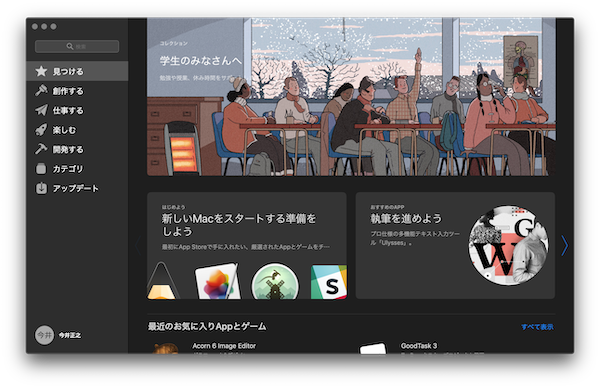
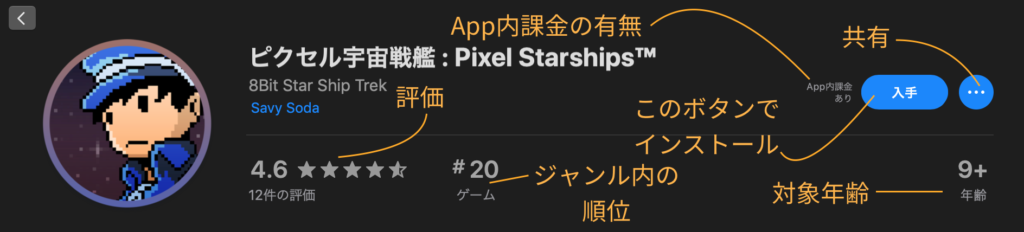
右上の青いボタンを押すことで入手できる。無料アプリに見えても、「App内課金あり」があったりするので注意が必要。
有料アプリケーションの支払いは、クレジットカード、または、iTunes カードでもおこなえる。
カードの登録は、メニューバーの「ストア」>「マイアカウントを表示」>右肩の「情報を表示」をクリック。大手キャリアで iPhone を使っている場合など、「キャリア払い」も選択できるようだ。
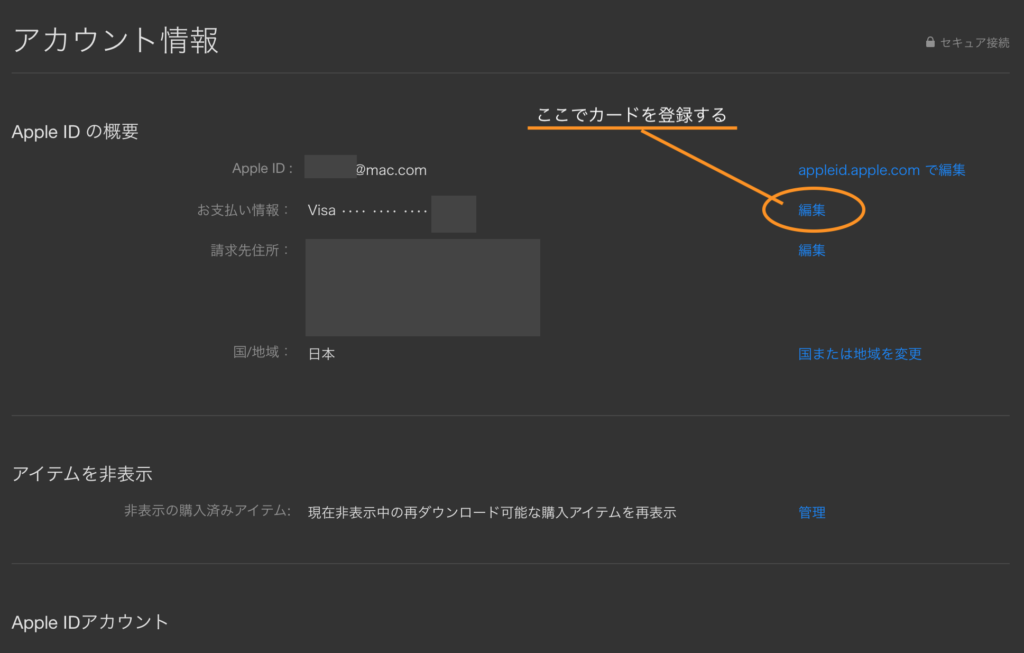
カード情報は Apple ID に登録されるので、その Apple ID を用いる、すべての買い物に使い回しできる。たとえば iTunes で音楽を購入したり、Apple のサイトで新しい Mac を購入したり、といったことが、ひとつの Apple ID で出来てしまう。
なおカード情報の登録は、「システム環境設定」内の「iCloud」、または iTunes.app、さらにはApple ID を管理でも出来る。
App Store でインストールしたアプリは、Launchpad でアイコンを長押しすることでアンインストールできる。
アプリ本体をゴミ箱に捨てることでもアンインストールできるが、その場合はシステムのパスワードを求められる。
アプリケーションを「アプリケーション」フォルダに投入する
App Store で配布していないアプリケーションは、ほとんどの場合、アプリケーションフォルダにコピーするだけでいい。
DMG ファイル
Mac のアプリはよく dmg ファイルで配布される。

これをダブルクリックすると、システムが検証をはじめて、白いハンペンみたいなものがデスクトップにあらわれる。

これがディスクイメージだ。アプリケーションはそのディスクイメージのなかに入っている。アプリケーション本体をドラッグしてアプリケーションフォルダへ投入。
これでインストールは完了だ。
ディスクイメージはゴミ箱へドロップするか、あるいは右クリックで「取り出し」を選択し、取り出す。
dmg ファイルは捨ててしまって構わない(のちのちダウンロードできなくなりそうなアプリケーションの場合は、取っておいたほうがいい場合もある)。
アプリケーションの置き場所は、必ずしもアプリケーションフォルダでなくていい。だいたいのアプリはデスクトップに置いて起動しても正常に動作すると思う。
しかしながら、アプリケーションフォルダに置かれることで機能するアプリもあるだろうし、明確に「アプリケーションフォルダに入れてください」と指示するアプリも多い。
また、標準のランチャー、Launchpad はアプリケーションフォルダものしか表示してくれないようだ。
なにも理由がなければ、置き場所はアプリケーションフォルダが良いだろう。
dmg ファイルではなく、zip 圧縮で配布されているアプリケーションも多い。これも同じことで、解凍してあらわれるアプリケーション本体を、アプリケーションフォルダへ入れることでインストールとなる。
余談だが、白ハンペンのディスクイメージを、option を押しながらドラッグすると、ディスクイメージをフォルダとしてコピーできる。
ディスクイメージに同梱されている readme を保存しておきたい場合など、この方法で、フォルダごとアプリケーションフォルダへ入れるのがいいかもしれない。
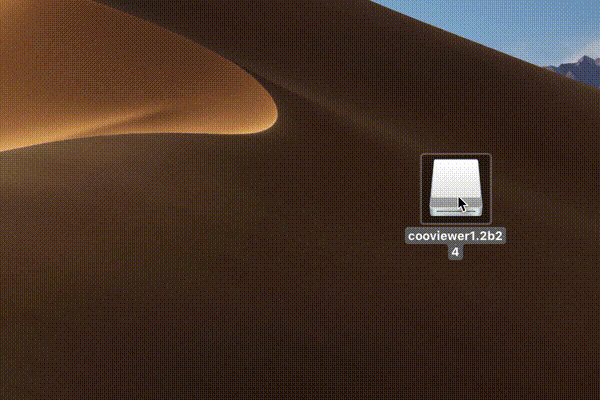
「開発元が未確認なため開けません」
App Store 以外でダウンロードしたアプリケーションを起動すると、初回はダイヤログが表示される。
以下のようなメッセージの場合は「開く」ボタンをクリックすれば起動する。
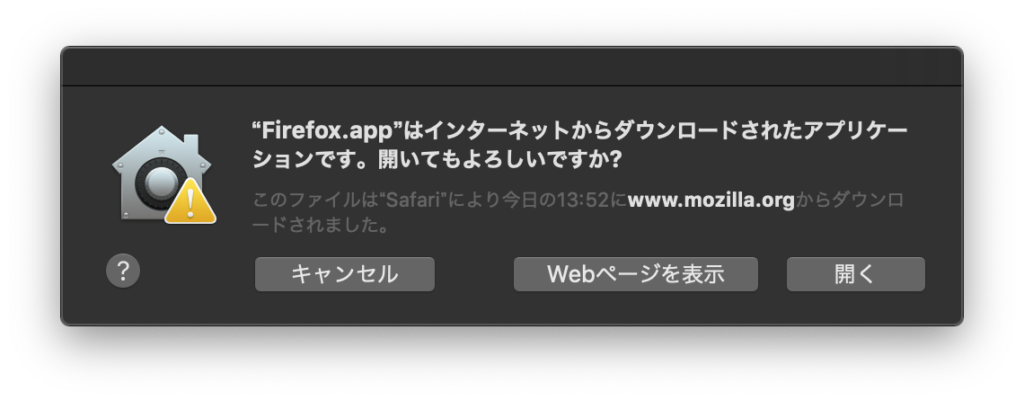
ダブルクリックで起動しようとして、「開発元が未確認のため開けません」というメッセージが表示される場合もある。この時は「開く」ボタンがない。
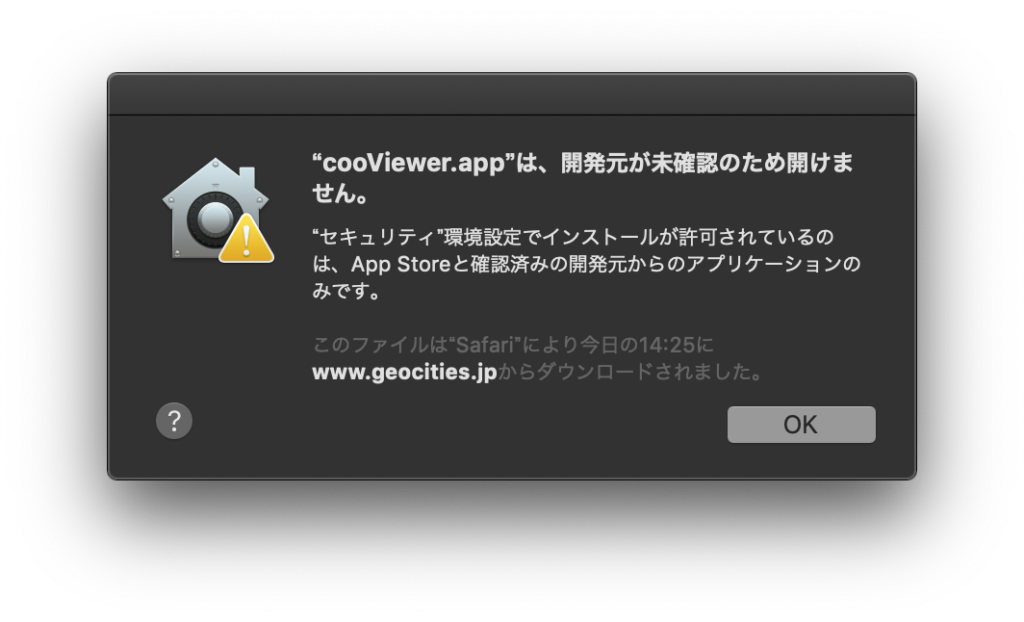
これを開くには、右クリックで「開く」を選択する。
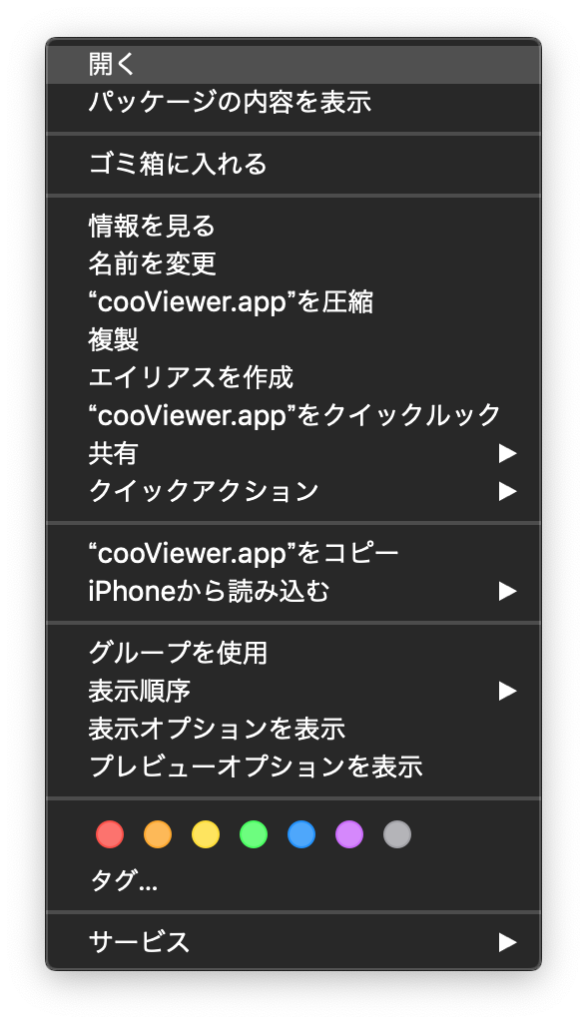
あらわれるダイヤログに、今度は「開く」ボタンが出てくる。
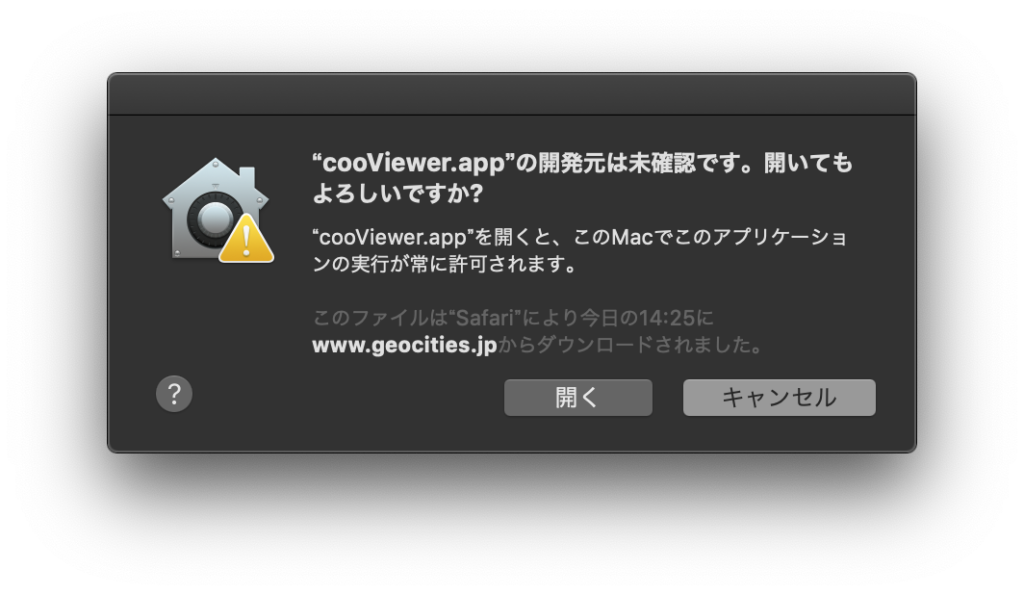
ダイヤログが出てくるのは初回だけで、一度起動してしまえば次回からは普通に開ける。
Homebrew cask によるインストール
Homebrew cask を用いれば、アプリケーションをパッケージとして管理できる。
インストールは以下のようにおこなう。
brew cask install アプリ名
インストールできるアプリの名前は、
brew cask audit
を実行すると、ずらずら出てくる。




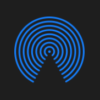
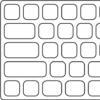
最近のコメント